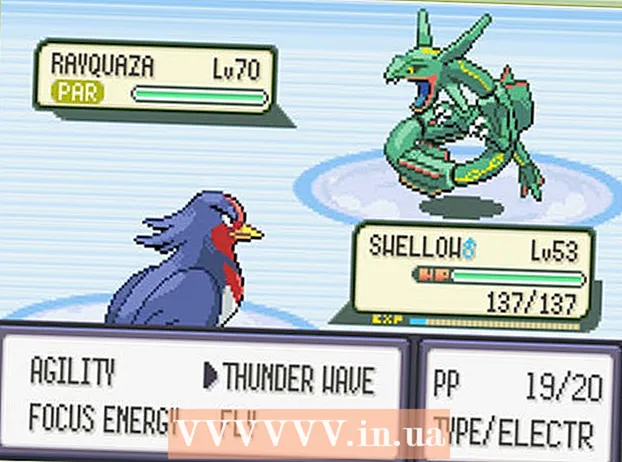Autorius:
William Ramirez
Kūrybos Data:
17 Rugsėjo Mėn 2021
Atnaujinimo Data:
1 Liepos Mėn 2024

Turinys
- Žingsniai
- 1 būdas iš 5: atnaujinkite iš „Apple App Store“
- 2 būdas iš 5: atnaujinkite iš „Google Play“ parduotuvės
- 3 būdas iš 5: atnaujinkite „Windows Phone“
- 4 metodas iš 5: „Fire“ OS atnaujinimas
- 5 metodas iš 5: raskite nemokamą naujinį
- Patarimai
„Minecraft Pocket Edition“ yra „Minecraft“ programa mobiliesiems, skirta „iOS“, „Android“, „Fire OS“ ir „Windows“ mobiliesiems telefonams bei planšetiniams kompiuteriams. Kaip ir bet kuriame žaidime ar programoje, kartais jiems išleidžiami atnaujinimai, kurie pagerina jų našumą, pataiso klaidas ar praplečia galimybes. „Minecraft PE“ atnaujinimas jūsų įrenginyje yra gana paprastas, todėl rekomenduojame visada įdiegti naujausią versiją, kad žaidimo patirtis būtų sklandžiausia ir visos funkcijos.
Žingsniai
1 būdas iš 5: atnaujinkite iš „Apple App Store“
 1 „Apple“ įrenginyje atidarykite „App Store“. Spustelėkite mėlyną apskritimą su baltu A viduje, kad atidarytumėte „App Store“.
1 „Apple“ įrenginyje atidarykite „App Store“. Spustelėkite mėlyną apskritimą su baltu A viduje, kad atidarytumėte „App Store“.  2 Atidarykite skirtuką „Atnaujinimai“. Slinkite per galimus naujinius, kad pamatytumėte, ar įtrauktas „Minecraft: Pocket Edition“. Jei prieinamas naujas atnaujinimas, jis bus rodomas šiame sąraše. Jei jau turite įdiegtą naujausią „Minecraft: Pocket Edition“ versiją, programa nebus rodoma sąraše.
2 Atidarykite skirtuką „Atnaujinimai“. Slinkite per galimus naujinius, kad pamatytumėte, ar įtrauktas „Minecraft: Pocket Edition“. Jei prieinamas naujas atnaujinimas, jis bus rodomas šiame sąraše. Jei jau turite įdiegtą naujausią „Minecraft: Pocket Edition“ versiją, programa nebus rodoma sąraše.  3 Spustelėkite Atnaujinti. „Minecraft: Pocket Edition“ bus atnaujintas.
3 Spustelėkite Atnaujinti. „Minecraft: Pocket Edition“ bus atnaujintas. - „IOS 7“ ir naujesnėse versijose galite nustatyti automatinius programų naujinius. Norėdami tai padaryti, eikite į Nustatymai> „iTunes“ ir „App Store“. Skiltyje „Automatiniai atsisiuntimai“ įgalinkite automatinį naujinių atsisiuntimą (mygtukas turi būti žalias). Išjunkite „Cellular Data“, jei norite, kad jūsų telefonas būtų automatiškai atsisiunčiamas prisijungus prie „Wi-Fi“.
2 būdas iš 5: atnaujinkite iš „Google Play“ parduotuvės
 1 Atidarykite „Google Play“ parduotuvę. Jei turite „Android“ įrenginį, ieškokite įvairiaspalvio trikampio piktogramos (suformuotos kaip paleidimo mygtukas). Spustelėkite jį, kad atidarytumėte „Play“ parduotuvę.
1 Atidarykite „Google Play“ parduotuvę. Jei turite „Android“ įrenginį, ieškokite įvairiaspalvio trikampio piktogramos (suformuotos kaip paleidimo mygtukas). Spustelėkite jį, kad atidarytumėte „Play“ parduotuvę.  2 Eikite į „Mano programos“. Spustelėkite meniu mygtuką (trys horizontalios juostos) viršutiniame kairiajame „Play“ parduotuvės puslapio kampe ir pasirinkite „Mano programos“.
2 Eikite į „Mano programos“. Spustelėkite meniu mygtuką (trys horizontalios juostos) viršutiniame kairiajame „Play“ parduotuvės puslapio kampe ir pasirinkite „Mano programos“.  3 Raskite „Minecraft“: Kišeninis leidimas... Slinkite per programų sąrašą. Jei yra „Minecraft: Pocket Edition“ atnaujinimas, šalia programos (šalia mygtuko „Ištrinti“) bus žalias atnaujinimo mygtukas.
3 Raskite „Minecraft“: Kišeninis leidimas... Slinkite per programų sąrašą. Jei yra „Minecraft: Pocket Edition“ atnaujinimas, šalia programos (šalia mygtuko „Ištrinti“) bus žalias atnaujinimo mygtukas. - Jei nėra mygtuko „Atnaujinti“, tuomet jau turite įdiegtą naujausią žaidimo versiją.
 4 Spustelėkite Atnaujinti. Jei programai yra naujas naujinimas, pasirinkite Atnaujinti, tada ji pati atliks reikiamus veiksmus.
4 Spustelėkite Atnaujinti. Jei programai yra naujas naujinimas, pasirinkite Atnaujinti, tada ji pati atliks reikiamus veiksmus. - Įjunkite šios programos automatinius atnaujinimus spustelėdami tris vertikalius taškus programos puslapio viršutiniame dešiniajame kampe ir pažymėdami parinktį „Automatinis atnaujinimas“.
- Norėdami įjungti automatinį naujinimą visoms programoms, spustelėkite meniu mygtuką, esantį viršutiniame kairiajame „Play“ parduotuvės kampe> Nustatymai, ir skiltyje „Bendra“ pasirinkite parinktis „Automatinio atnaujinimo programos“ ir „Tik per„ Wi-Fi “. taupyti mobiliojo ryšio srautą.
3 būdas iš 5: atnaujinkite „Windows Phone“
 1 Atidarykite „Windows Phone“ parduotuvę. „Windows Phone“ parduotuvės piktograma atrodo kaip krepšys su plokščiu centre esančiu „Windows“ logotipu. Spustelėkite jį, kad paleistumėte „Windows Phone Store“.
1 Atidarykite „Windows Phone“ parduotuvę. „Windows Phone“ parduotuvės piktograma atrodo kaip krepšys su plokščiu centre esančiu „Windows“ logotipu. Spustelėkite jį, kad paleistumėte „Windows Phone Store“.  2 Tikrinti, ar yra atnaujinimų. Norėdami tai padaryti, spustelėkite meniu mygtuką ("...")> Nustatymai> Tikrinti, ar nėra atnaujinimų. Palaukite, kol įrenginys sudarys programų, kurias reikia atnaujinti, sąrašą.
2 Tikrinti, ar yra atnaujinimų. Norėdami tai padaryti, spustelėkite meniu mygtuką ("...")> Nustatymai> Tikrinti, ar nėra atnaujinimų. Palaukite, kol įrenginys sudarys programų, kurias reikia atnaujinti, sąrašą.  3 Atnaujinkite „Minecraft“: Kišeninis leidimas. Spustelėkite Atnaujinti, jei galimas naujas šios programos naujinimas.
3 Atnaujinkite „Minecraft“: Kišeninis leidimas. Spustelėkite Atnaujinti, jei galimas naujas šios programos naujinimas. - Norėdami nustatyti visų programų automatinius naujinimus, eikite į parduotuvės meniu „...“> Nustatymai> Atnaujinimai, tada įjunkite parinktį „Automatiškai atnaujinti programas“. Norėdami išsaugoti mobiliojo ryšio srautą, tame pačiame ekrane įgalinkite parinktį „Įgalinti atnaujinimus tik per„ Wi-Fi “tinklą“.
- Jei norite atsisiųsti naujinį korinio ryšio tinkle, kai įjungta parinktis Įgalinti atnaujinimus tik naudojant „Wi-Fi“, eikite į Parduotuvė> Atsisiuntimai. Radę norimą atnaujinti programą spustelėkite mygtuką Atnaujinti.
4 metodas iš 5: „Fire“ OS atnaujinimas
 1 Atidarykite „Amazon Appstore“. Jei turite „Amazon“ įrenginį, atidarykite darbalaukį ir bakstelėkite Programos> Parduotuvė.
1 Atidarykite „Amazon Appstore“. Jei turite „Amazon“ įrenginį, atidarykite darbalaukį ir bakstelėkite Programos> Parduotuvė.  2 Raskite galimus naujinius. Spustelėkite meniu mygtuką> Programų naujiniai. Taip pat turėtų būti atnaujintas „Minecraft: Pocket Edition“. Jei jo nėra sąraše, jau turite įdiegtą naujausią versiją.
2 Raskite galimus naujinius. Spustelėkite meniu mygtuką> Programų naujiniai. Taip pat turėtų būti atnaujintas „Minecraft: Pocket Edition“. Jei jo nėra sąraše, jau turite įdiegtą naujausią versiją.  3 Prašome atnaujinti programą. Spustelėkite Atnaujinti, jei yra šios programos naujinys.
3 Prašome atnaujinti programą. Spustelėkite Atnaujinti, jei yra šios programos naujinys. - Norėdami automatiškai atsisiųsti naujinimus, spustelėkite „Appstore“> Nustatymų meniu mygtuką. Įjunkite automatinio atnaujinimo parinktį, kuri prasidės prisijungus prie „Wi-Fi“.
5 metodas iš 5: raskite nemokamą naujinį
 1 Nustatykite naujausią versiją. Nuo 2017 m. Gegužės mėn. Naujausia „Minecraft: PE“ versija yra 1.1.0.9. Norėdami nustatyti naujausią versiją, įveskite paieškos terminą „naujausia„ Minecraft “versija: PE“.
1 Nustatykite naujausią versiją. Nuo 2017 m. Gegužės mėn. Naujausia „Minecraft: PE“ versija yra 1.1.0.9. Norėdami nustatyti naujausią versiją, įveskite paieškos terminą „naujausia„ Minecraft “versija: PE“. - Šis metodas reikalauja, kad žaidimas būtų įdiegtas jūsų įrenginyje.
 2 Raskite atsisiuntimo nuorodą. Ieškokite „Minecraft: PE 1.1.0.9 nemokamas atsisiuntimas“ arba „Minecraft: PE naujausia APK versija“. Atsisiųskite naujausią versiją iš patikimos svetainės https://minecraftandroid.ru/download/.
2 Raskite atsisiuntimo nuorodą. Ieškokite „Minecraft: PE 1.1.0.9 nemokamas atsisiuntimas“ arba „Minecraft: PE naujausia APK versija“. Atsisiųskite naujausią versiją iš patikimos svetainės https://minecraftandroid.ru/download/.  3 Nustatykite, ar versija yra suderinama. Atidarykite failą. Jei klaida nerodoma, sėkmingai atsisiųsite suderinamą versiją.
3 Nustatykite, ar versija yra suderinama. Atidarykite failą. Jei klaida nerodoma, sėkmingai atsisiųsite suderinamą versiją.  4 Pašalinkite originalią programą. Kad naujas naujinimas veiktų, turite pašalinti „Minecraft: PE“ iš savo įrenginio. Įdiekite atnaujintą versiją, išsprendę šią problemą.
4 Pašalinkite originalią programą. Kad naujas naujinimas veiktų, turite pašalinti „Minecraft: PE“ iš savo įrenginio. Įdiekite atnaujintą versiją, išsprendę šią problemą.
Patarimai
- Atnaujinkite programas, kai pasiekiamas „Wi-Fi“ ryšys ir kai įrenginys prijungtas prie maitinimo lizdo.
- Prieš atsisiųsdami naujus failus ar naujinimus įsitikinkite, kad jūsų įrenginyje yra pakankamai laisvos vietos.